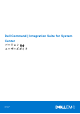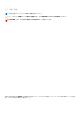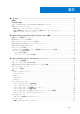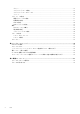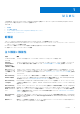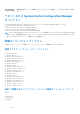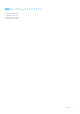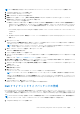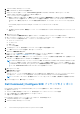Users Guide
Table Of Contents
- Dell Command | Integration Suite for System Center バージョン 5.0 ユーザーズガイド
- はじめに
- Dell Command | Integration Suite for System Center の使用
- Dell Command | Intel vPro Out Of Band アプリケーション
- トラブルシューティング
- 関連リファレンス
メモ: この機能を続行する前に、Microsoft Windows デプロイメントキットがインストールされていることを確認します。
1. Configuration Manager コンソールを起動します。
2. ソフトウェアライブラリ をクリックします。
3. 概要 > オペレーティングシステム を展開します。
4. [起動イメージ]を右クリックし、[Dell Command | WinPE ドライバー ライブラリー インポート]をクリックします。
WinPE ドライバライブラリインポートウィザード が開きます。
5. ドライバライブラリのソースを選択します。
● Dell アップデート / サポートサイト - 現在のインターネットプロキシ設定を使用 または カスタムプロキシ設定を使用 のい
ずれかのオプションを選択します。カスタムオプションを選択する場合は、プロキシサーバの URL または IP アドレスおよ
びプロキシポート番号も入力します。プロキシ認証を使用する場合は、ユーザー名と、オプションでパスワードを入力しま
す。
Dell Command | Deploy Driver Pack Catalog および該当する WinPE ドライバライブラリが Dell サポートサイトからダウンロー
ドされます。
または
● ローカルドライバライブラリ - 参照 をクリックし、ローカルに保存されている Dell Command | Deploy ドライバパッケージに
移動します。
6. 次へ をクリックします。
ドライバライブラリの選択 画面が開き、選択した *.cab ファイルが含まれるドライバライブラリが表示されます。任意の列ヘ
ッダーをクリックして、ドライバライブラリテーブルをソートします。
メモ: 表示されるドライバー ライブラリーのリストは、デフォルトの Configuration Manager 起動イメージと同じバージョン
か、または 1 つ前のバージョンのオペレーティング システムに基づいて表示されます。
7. 最大 2 つのドライバライブラリを選択し、次へ をクリックします。
オプションの選択 画面が開きます。
8. ドライバを挿入する起動イメージを選択します。
9. デルドライバが WinPE 起動イメージパッケージに挿入されたら、起動イメージを自動的に配布するターゲット配布ポイントを選
択します。
詳細については、「配布ポイントの管理とアップデート」を参照してください。
10. UNC 宛先パスの指定 の下で、参照 をクリックし、Dell WinPE ブートイメージを保存する場所に移動します。変更をデフォルト
の UNC パスに置き換えるには、デフォルトパスに復元 をクリックします。
11. オプションでツールの .zip ファイル(最大 5MB)を指定するには、参照 をクリックして Dell WinPE ツールを含む zip ファイル
に移動します。
12. 次へ をクリックします。
概要 画面が表示されます。
13. 終了 をクリックします。
プログレスバーにインポートと Dell WinPE ブートファイルの作成ステータスが表示されます。
メモ: ドライバのインポートでは、特に複数のドライバパッケージをインポートする場合、長時間かかる可能性があります。
このセッションの WinPE ブートイメージログを削除する チェックボックスをオンにしていない場合には、トラブルシューティ
ング目的で %PROGRAMDATA%\Dell\CommandIntegrationSuite\Logs\ DriverPackageLogs にインポートプロセスのログファイル
が保持されます。
14. プロセスが完了したら、閉じる をクリックします。
WinPE ブートイメージが、選択した Dell ドライバを含むように更新されます。
Dell クライアントドライバパッケージの作成
Dell Command | Deploy Driver Package 機能を使用すると、2 つの方法でドライバをインポートして、Dell クライアントドライバパッ
ケージを作成できます。この方法としては、ドライバをインポートし、それらを一度に 1 つのローカル保存されるファイルにパッケ
ージする方法と、合理化された複数 cab ファイルインポートオプションである Dell Command | Deploy Catalog を使用する方法があり
ます。
メモ: Dell Client Driver Package を作成するために、管理者権限のあるアカウントを作成する必要があります。管理者権限のな
いユーザーアカウントでは、SMS シェアおよびインストールフォルダが関係する権限エラーが発生します。
1. Configuration Manager コンソールを起動します。
Dell Command | Integration Suite for System Center の使用 9